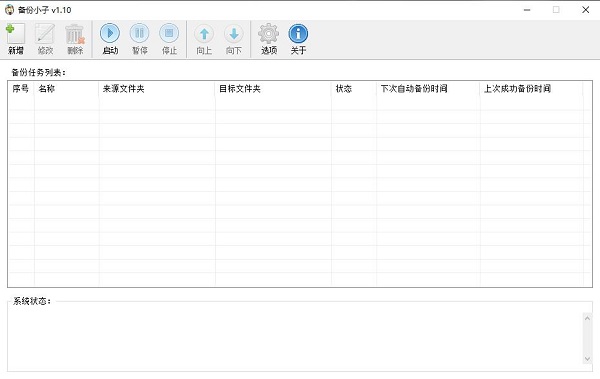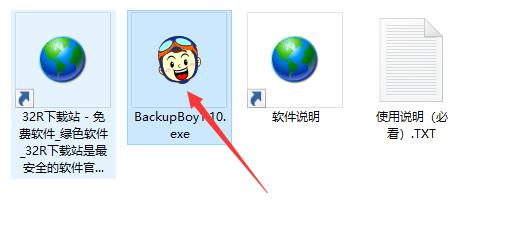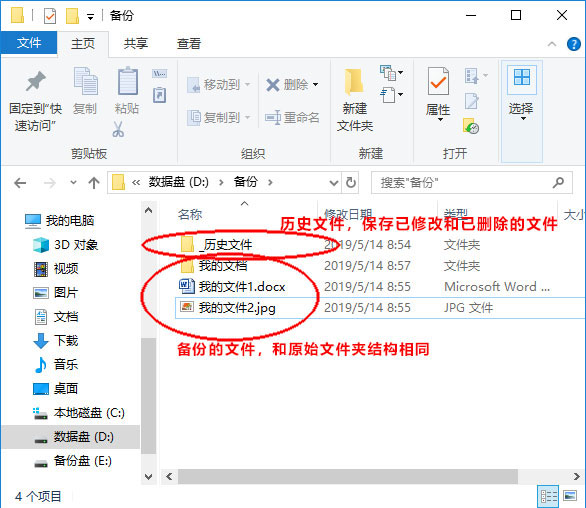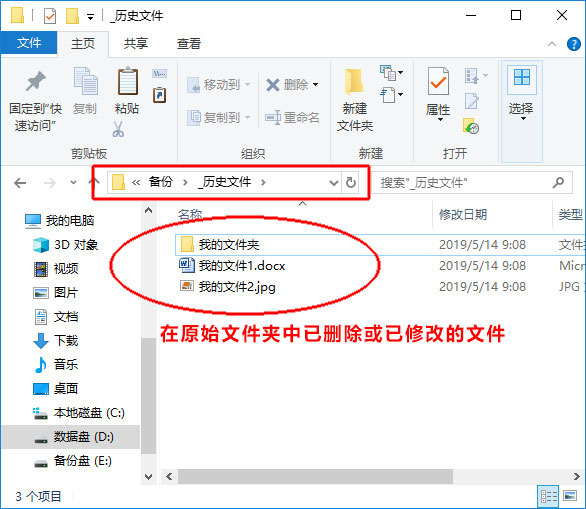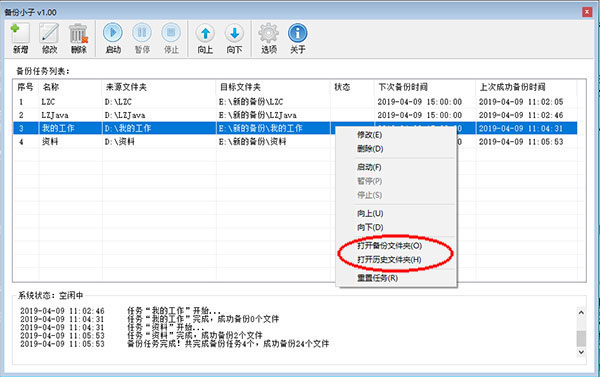备份小子是一款由杭州秋墨信息技术有限公司开发的一款用于Windows平台的本地文件日常定时备份的简易工具软件,主要功能就是为在系统启动时或每日定时将指定的本地文件夹增量备份到指定的本地备份文件夹中。本次小编给大家带来的是
备份小子破解版,软件已破解,而且无需安装,绿色轻便,即点即用,所有功能均可免费使用,给大家节省6元人民币,很多朋友或许会有这样的问题,编辑的文件修改保存后,第二天却发现文件改错了,想要取回之前的信息却无计可施,现在有了该软件就不用在担心这些问题了,该软件操作直观,简便,它会直接把文件复制到了备份文件夹中,你可以随时方便的打开备份文件夹,查找使用备份的文件。有需要的朋友欢迎来本站下载哦!
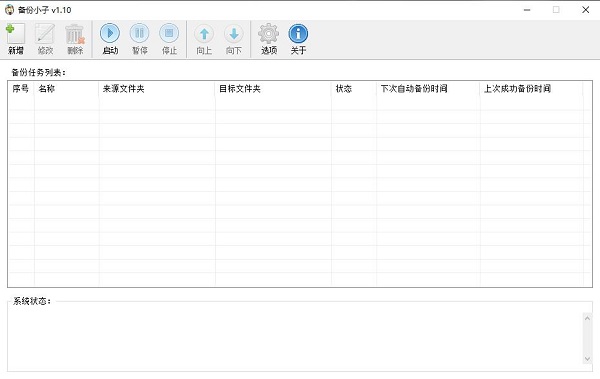
功能特色
1、自动增量方式备份
每次备份文件都要复制一遍所有的文件,又慢又麻烦,还老是忘记。备份小子采用自动增量方式备份文件,只备份修改过的文件。
2、定时备份
系统启动时备份、每天定时自动备份,免除你自己手动备份文件的烦恼。
下载说明
1、在本站下载压缩包后解压缩得到以下文件。
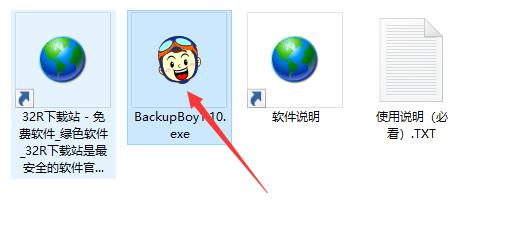
2、备份小子破解版的优势体现出来了,无需安装,双击“BackupBoy1.10.exe”文件即可打开软件。
使用方法
1、用备份小子备份了文件后,怎样才能方便快速的找到已备份的文件,和已删除的文件呢?
根据原理,在备份目标文件夹中,包含有上次备份时,与当时原始文件夹结构一致的文件部分,和一个保存有在原始文件夹中已被删除的文件,和修改过的文件的名为“历史文件”的文件夹。
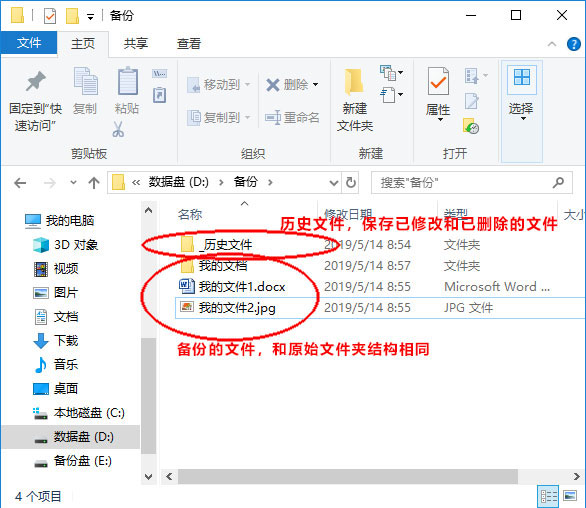
2、在备份文件夹中,由于与原始文件夹结构是一致的,所以如果删除的文件时间过久,我们也许找不到该文件,那么这些文件去哪里了呢?
打开“历史文件”文件夹中,可以发现被删除的文件都在这个文件夹中,里面还有当前文件更早前的备份,原来答案是被移到了“历史文件”文件夹中了。
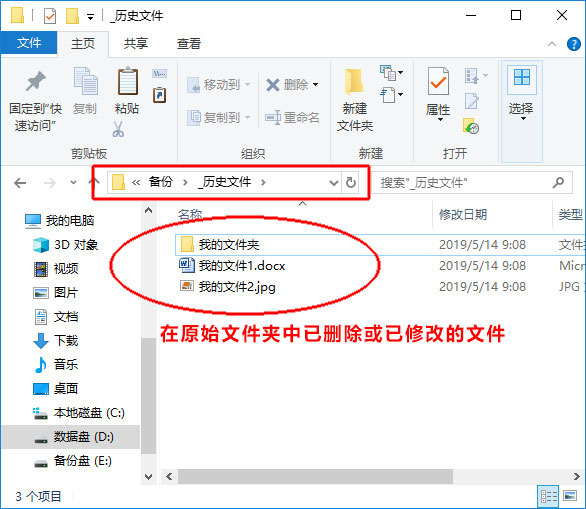
3、那么才能方便快速的找到已备份的文件,和已删除的文件呢?
打开备份小子,在备份任务上按鼠标右键,在菜单中就有“打开备份文件夹”和“打开历史文件夹”的选项,非常方便。
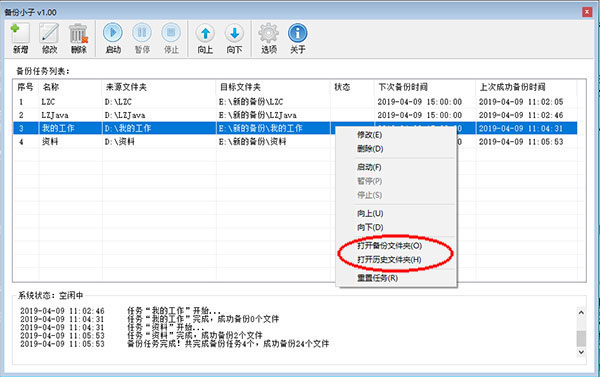
注意事项
1、软件同时支持32位64位运行环境。
2、如果软件无法正常打开,请右键使用管理员模式运行。